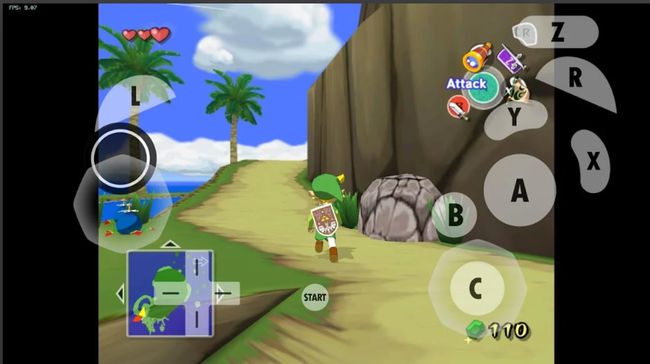Hoe de Dolphin-emulator te gebruiken
Dolphin Emulator is een emulator voor videogames beschikbaar voor meerdere besturingssystemen. Als je weet hoe je Dolphin Emulator moet gebruiken, kun je klassieke GameCube- en Nintendo Wii-spellen op je computer of zelfs je smartphone spelen.
De instructies in dit artikel zijn van toepassing op Dolphin 5.0 voor de Windows- en macOS-besturingssystemen.
Dolphin Emulator downloaden
Dolphin Emulator is een open source programma, wat betekent dat iedereen het kan downloaden en bijdragen aan de broncode. Bezoek de officiële Dolphin Emulator-website om Dolphin te downloaden voor uw besturingssysteem. U kunt kiezen tussen de stabiele versie of de ontwikkelversie. De Development-versie geeft u toegang tot de laatste nieuwe functies en updates, maar ze zullen niet gegarandeerd goed werken.
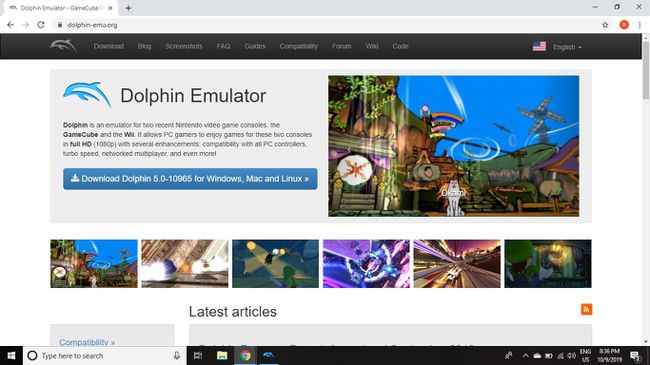
Als je meer klassieke games op je pc wilt spelen, gebruik dan RetroArch om video-emulators voor andere consoles te downloaden.
Hoe ROM's voor Dolphin Emulator te krijgen
Je hebt je eigen ROM's nodig in de ISO-formaat
Niet alle spellen zijn compatibel met Dolphin Emulator. De Dolfijn Wiki bevat informatie over compatibiliteitsproblemen en verschillende verbeteringen.
Hoewel het gebruik van emulators legaal is, is het illegaal om ROM's van games die u nog niet bezit te downloaden of te distribueren.
Hoe de Dolphin Emulator op pc te gebruiken
Voordat u begint, is het raadzaam om al uw ROMS in één map te plaatsen. Laten we nu GameCube- en Wii-spellen spelen met Dolphin Emulator.
-
Open Dolphin Emulator en selecteer Configuratie.
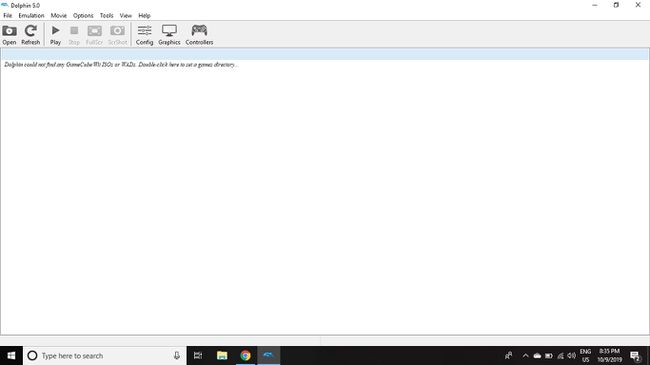
-
Selecteer de Paden tabblad.
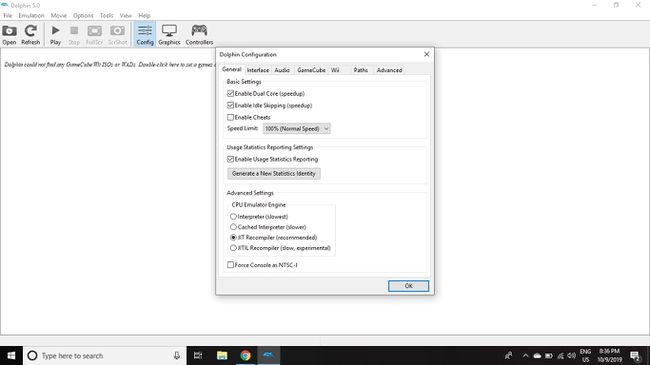
-
Selecteer Toevoegen.
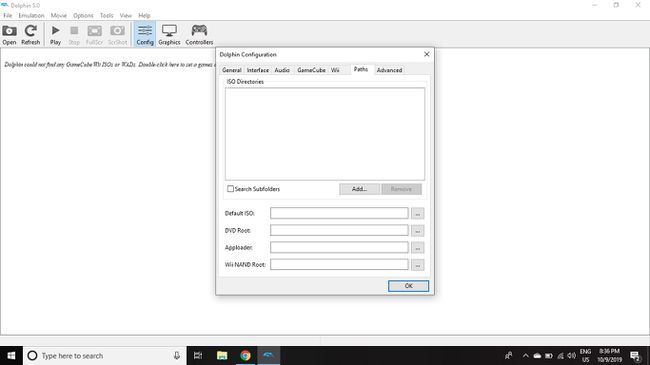
-
Selecteer de map met je games.
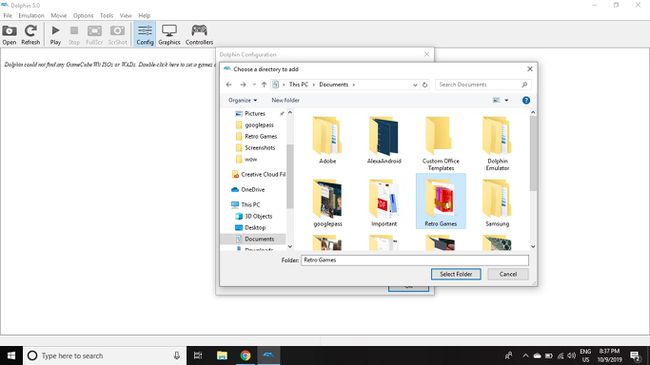
-
Sluit de Configuratie venster en selecteer Vernieuwen. Je games verschijnen in het hoofdmenu.
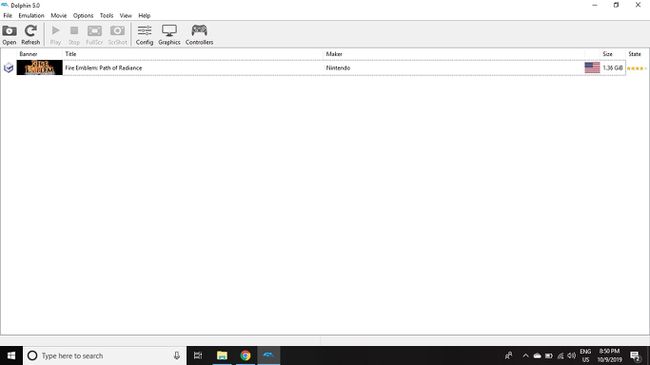
-
Dubbelklik het spel dat u wilt spelen om Dolphin Emulator te starten.
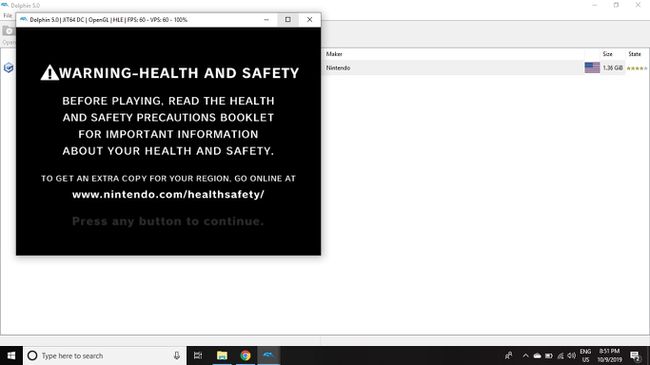
-
Om je spel op te slaan, ga naar emulatie > Staat opslaan in het Dolphin-hoofdmenu. Selecteer Laadstatus: om een opslagbestand te laden.
Sluit de emulator niet voordat u opslaat, anders verliest u uw voortgang.
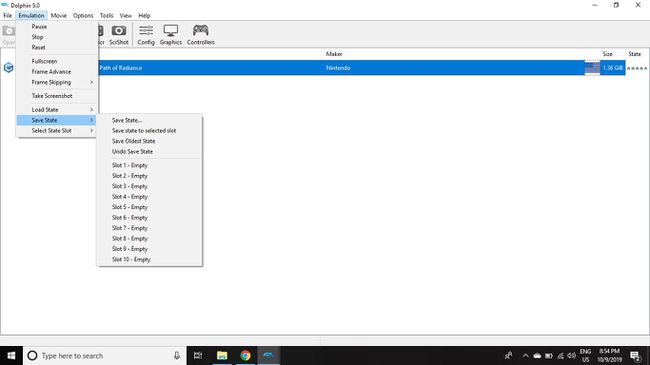
Controllers instellen voor Dolphin Emulator
Dolphin Emulator ondersteunt veel pc-gamepads naast Xbox 360- en Xbox One-controllers. als jij sluit een PlayStation 3 of 4 controller aan op je pc, daar kun je ook gebruik van maken. Het is zelfs mogelijk om de originele GameCube-controller als je de juiste adapter hebt.
Om Wii-spellen te spelen, heb je een echte Wii-afstandsbediening en een Bluetooth bewegingssensor balk. De Mayflash DolphinBar accessoire maakt het gemakkelijk om Wii-controllers te synchroniseren met je pc. U kunt ook vinden controllerprofielen voor Dolphin Emulator die automatisch knoptoewijzing configureren voor specifieke games zoals: Super Mario Galaxy.
Hier leest u hoe u de controllerinstellingen configureert.
-
Selecteer Controllers in het hoofdmenu van Dolphin Emulator om de Controllerconfiguratie raam.
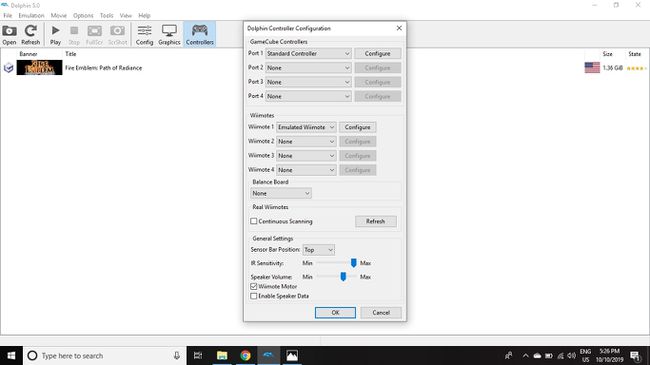
-
Selecteer Poort 1 onder GameCube-controllers en selecteer het type controller dat u wilt gebruiken en selecteer vervolgens Configureren.
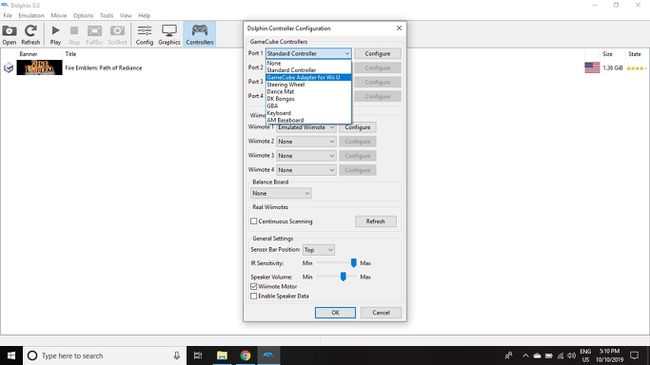
-
Configureer de knoptoewijzing naar wens en selecteer vervolgens Oke.
Om je controllerinstellingen op te slaan, voer je een naam in onder Profiel en selecteer Opslaan.
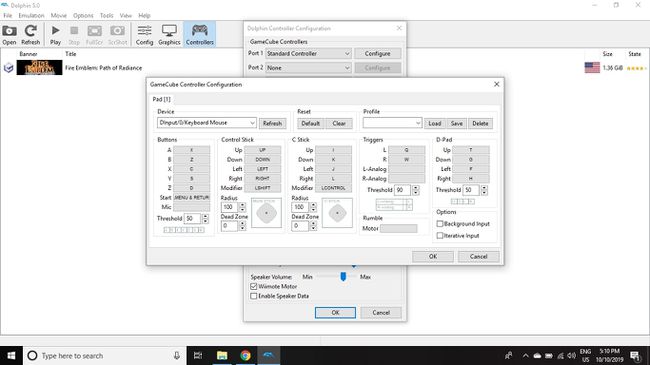
-
Selecteer Wiimote 1 onder Wiimotes en selecteer het type controller dat u wilt gebruiken en selecteer vervolgens Configureren.
U kunt uw toetsenbord of een gamepad gebruiken om Wii-spellen te spelen, maar u kunt geen bewegingsbesturingsfuncties gebruiken.
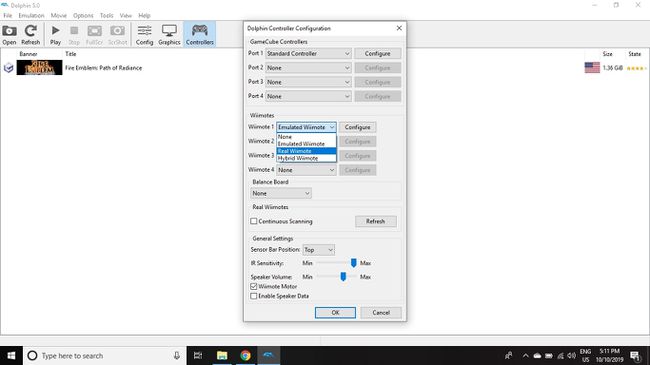
-
Zodra je Wii-afstandsbediening is geconfigureerd, stel je de Positie sensorbalk, selecteer Luidsprekergegevens inschakelen, dan klikken Oke.
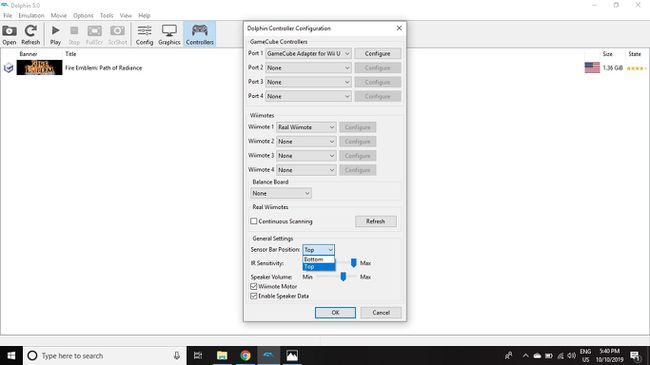
Configuratiebestanden voor Dolphin Emulator worden opgeslagen in de Mijn Documenten > Dolfijn-emulator map op uw computer. Bewaar alle aangepaste middelen in deze map.
Dolphin Emulator-spelconfiguratie
Je kunt ook voor elke game aangepaste instellingen maken. Hier leest u bijvoorbeeld hoe u cheats voor een game kunt inschakelen.
-
Klik met de rechtermuisknop op het spel in het Dolphin-hoofdmenu en selecteer Eigendommen.
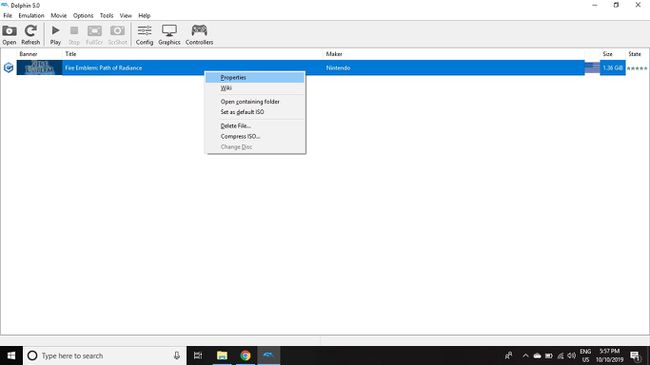
-
Selecteer de AR-codes tabblad.
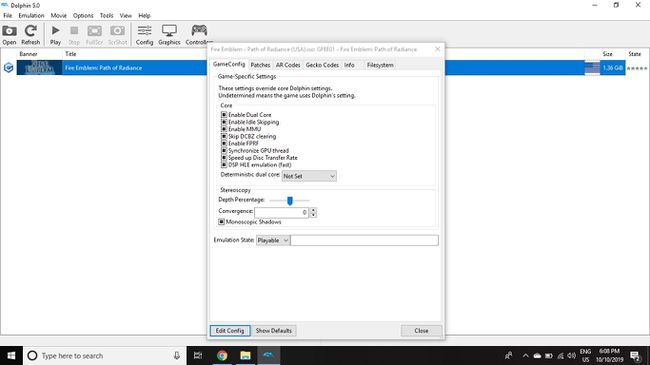
-
Vink de vakjes aan naast de cheats die je wilt inschakelen.
De wijzigingen worden van kracht nadat u het venster sluit.
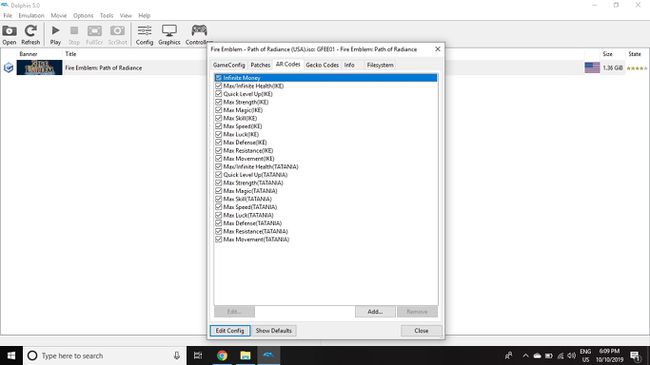
Instellingen voor Dolphin-weergave
Als je een high-end gaming-pc hebt, zou het geen probleem moeten zijn om GameCube- en Wii-spellen op hun oorspronkelijke snelheid of zelfs sneller te spelen. Selecteer om de weergave-instellingen aan te passen: Grafische afbeeldingen in het hoofdmenu van Dolphin Emulator.
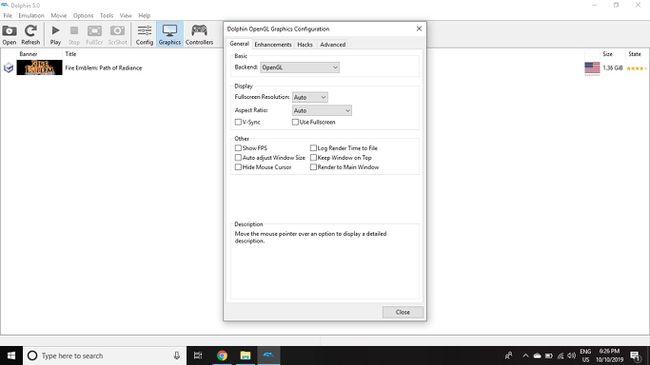
Onder de Algemeen tabblad, u kunt uw grafische kaart door het vakje ernaast te selecteren Backend. Het is het beste om de. te verlaten Resolutie volledig scherm en Beeldverhouding ingesteld op Auto tenzij je problemen hebt met een bepaald spel.
De Verbeteringen tabblad bevat extra effecten die u kunt toevoegen. Stel bijvoorbeeld de Anti-aliasing tot 4X MSAA om de gekartelde randen van 3D-afbeeldingen glad te strijken en selecteer Mist uitschakelen om de weergave op lange afstand te verbeteren.
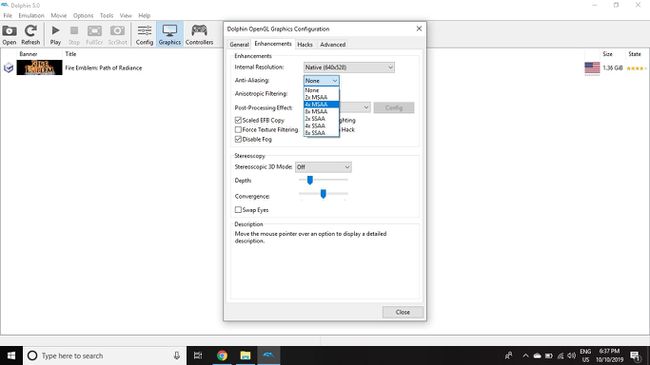
Hoe Dolphin Emulator voor Android te gebruiken
De Dolphin Emulator-app is nog in bèta en is alleen beschikbaar voor Android 9.0 (Pie). Als je een bijzonder krachtige tablet hebt, kun je comfortabel GameCube-games spelen met de touchscreen-overlay of een echte controller. Het spelen van Wii-spellen is lastiger vanwege het huidige gebrek aan ondersteuning voor motion control.